Windows 10のバッテリー寿命を延ばすためのベストなヒントとツール

目次
- Windows 10のバッテリー寿命を延ばすための組み込みツール
- バッテリーセーバー
- PowerCfg
- 電源とスリープ
- Windows 10のバッテリー寿命を延ばすためのサードパーティアプリ
- バッテリーオプティマイザー
- バッテリーライフエクステンダー
- バッテリーケア
- Save Battery
- [ガイド] Windows 10でバッテリー寿命を延ばすための効果的なヒント
- ワイヤレス接続を無効にする
- PCのディスプレイと電源設定を調整する
- データの同期を減らす
- ボリュームを下げる
- Wi-FiとBluetoothの設定
- 不要な周辺機器を切断する
- 更新を充電中に行う
- ブラウジングにはMicrosoft Edgeを使用する
モバイルデバイスを所有するすべての人は、画面に赤いバッテリーが表示された瞬間に襲われる苛立ちを理解しています。人々はもはや、日常の通勤を行うために静的なデスクトップに依存していません。スマートフォン、タブレット、ノートパソコンなどのデバイスは、長時間の機能を持続するために、生産的なバッテリー節約技術を必要とします。
言うまでもなく、現代のデバイスのバッテリー寿命は過去数年で延長されており、各アップデートごとに、製造元は製品のバッテリー寿命を延ばす方法に焦点を当てています。
マイクロソフトもこの問題を検討しており、Windows 10をいくつかの新機能と共に発売し、バッテリー寿命を向上させました。それらはコンティニュームサポートほど華やかではないかもしれませんが、それでも一部のWindows 10ノートパソコンは重要な電力節約特性で知られています。
電源管理は、最適化されていない場合、マシンの故障につながる要因であり、同様に、大量の電力を消費するソフトウェアアプリケーションの運命にも関連しています。
Windows 10は、以前のOSの古いバージョンを実行していたユーザーを支援するいくつかの機能を復活させており、特にバッテリーが低下したときにバッテリーセーバーのアクティベーションを提案してくれます。
他の主な変更点は、モビリティ要因に関連しており、私たちは現在、モバイルデバイスのバッテリー寿命を延ばすために使用できるいくつかのツールとヒントについてお知らせします。
外部アプリやソフトウェアがWindows Storeからダウンロードできる数が多いですが、外部ツールをダウンロードすることにあまり興奮していない場合にも、仕事を行うためのいくつかの組み込みツールと方法があります。
Windows 10のバッテリー寿命を延ばすための組み込みツール
バッテリーセーバー
Windows 10は何百万ものデバイスで稼働しており、その大部分は何らかの形でポータブルです。移動中のモバイルデバイスで最大の稼働時間を確保するために、Windowsの開発者は私たちにバッテリー設定を変更するための広範な範囲を提供しました。
バッテリーセーバーツールは、Windows 10自体に組み込まれています。バッテリーセーバーの主な目的は、その名の通り自己定義されています。バックグラウンドのアクティビティを制限し、個々の実行中のアプリケーションに対して適切なエネルギー消費を保証します。
有効にすると、バッテリーセーバーは自動的に:
- メールとカレンダーの更新を停止
- ライブタイルの更新をブロック
- バックグラウンドアプリケーションのアクティビティを制限
バッテリーセーバーは、Windows+Iボタンを押して設定内の「システム」を見つけることでアクセスできます。次に、左パネルでバッテリーセーバーオプションを探します。バッテリーセーバー設定と自動セーバーのしきい値を切り替え、アプリの選択を行います。
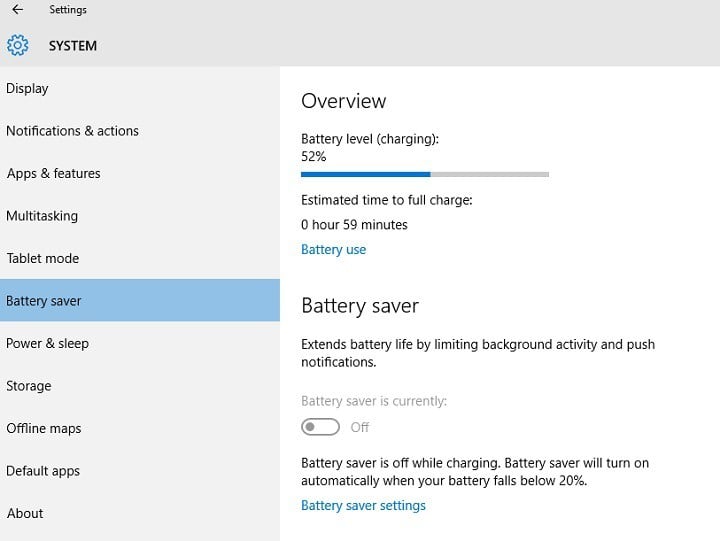 ここでは、バッテリー使用状況セクションが表示され、最も多くおよび最も少なくエネルギーを消費するアプリを分析するのに役立ちます。これは、電力使用量を最適化する上で非常に有益です。
ここでは、バッテリー使用状況セクションが表示され、最も多くおよび最も少なくエネルギーを消費するアプリを分析するのに役立ちます。これは、電力使用量を最適化する上で非常に有益です。
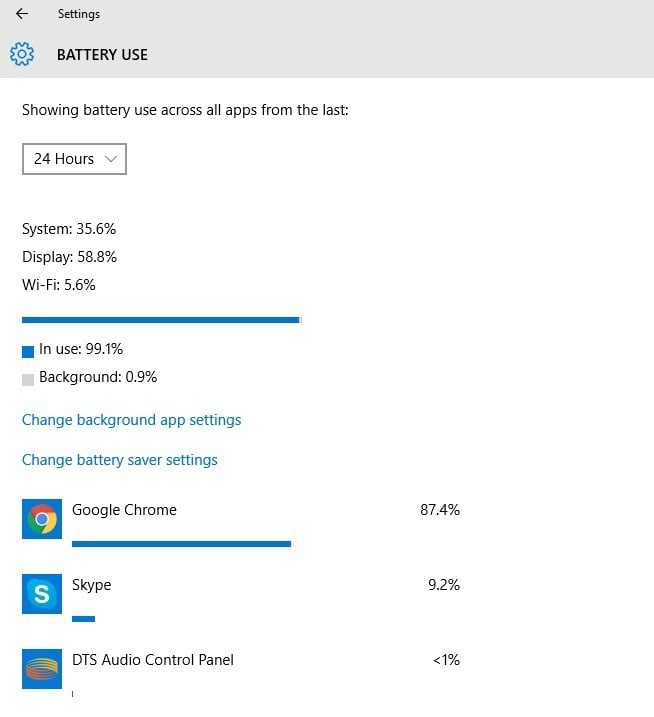 デバイスがサポートしていないWindows 10の機能はオプションとして表示されません。バッテリーなしで動作するデスクトップコンピュータでOSを実行している場合は、バッテリーセーバーオプションは表示されません。
デバイスがサポートしていないWindows 10の機能はオプションとして表示されません。バッテリーなしで動作するデスクトップコンピュータでOSを実行している場合は、バッテリーセーバーオプションは表示されません。
PowerCfg
PowerCfgは、バッテリー設定を調整するために使用される強力な隠れたコマンドツールであり、デバイスのリストを生成し、コンピュータを起動する許可を求めることができます。
いくつかのプログラムには、指定された時間にシステムがスケジュールされたタスクを実行できるタイマーを設定できる機能も含まれています。
これは、Windowsアップデートが知らず知らずのうちに実行されていて、デバイスが電源に接続されていない場合に大規模なバッテリー消耗を引き起こす可能性があるシナリオで役立ちます。powercfg –devicequery wake_armedコマンドは、これらのプロセスを追跡し、デバイスの不要な起動を避けるために通知します。
不要なプロセスを監視し、無効にすることができます。
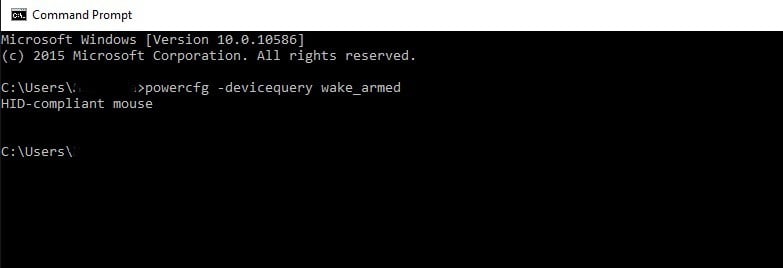 PowerCfgのもう1つの便利な機能は、powercfg /aコマンドで、システムが使用できるさまざまなスリープ状態を確認します。これは、スリープ状態にした後でも、Skypeの通知や電話をブロックすることはできませんが、優先メールが届いた場合には通知され、驚くほど通常のスリープ状態よりもバッテリーを消費しません。
PowerCfgのもう1つの便利な機能は、powercfg /aコマンドで、システムが使用できるさまざまなスリープ状態を確認します。これは、スリープ状態にした後でも、Skypeの通知や電話をブロックすることはできませんが、優先メールが届いた場合には通知され、驚くほど通常のスリープ状態よりもバッテリーを消費しません。
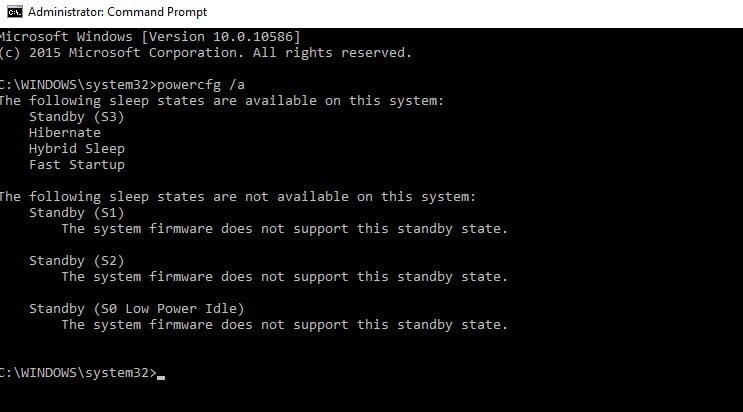 しかし、本質的に最も便利なものは、powercfg /energyコマンドです。このコマンドは、60秒間あなたのシステムを評価し、そのシステムの電力効率を示す電力レポートを生成します。以下のスクリーンショットで見ることができます。
しかし、本質的に最も便利なものは、powercfg /energyコマンドです。このコマンドは、60秒間あなたのシステムを評価し、そのシステムの電力効率を示す電力レポートを生成します。以下のスクリーンショットで見ることができます。
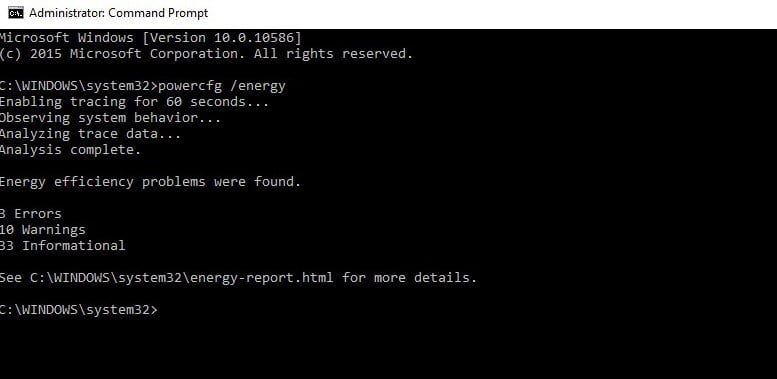 マシンの健康に関する懸念を引き起こす重大なエラーについては、拡張HTMLレポートを詳細に確認してください。
マシンの健康に関する懸念を引き起こす重大なエラーについては、拡張HTMLレポートを詳細に確認してください。
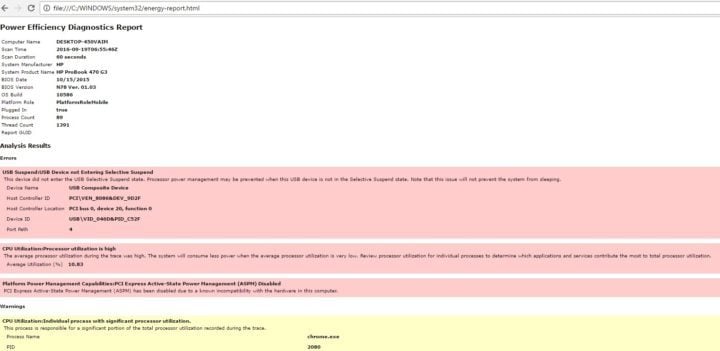 最後に、powercfg /batteryreportを使用して、充電率、サイクル数、最近のバッテリー使用と充電期間の履歴を含む最新のバッテリー分析を生成します。このレポートのスピードリードでも、バッテリーの問題を見つけるのに役立ちます。
最後に、powercfg /batteryreportを使用して、充電率、サイクル数、最近のバッテリー使用と充電期間の履歴を含む最新のバッテリー分析を生成します。このレポートのスピードリードでも、バッテリーの問題を見つけるのに役立ちます。
電源とスリープ
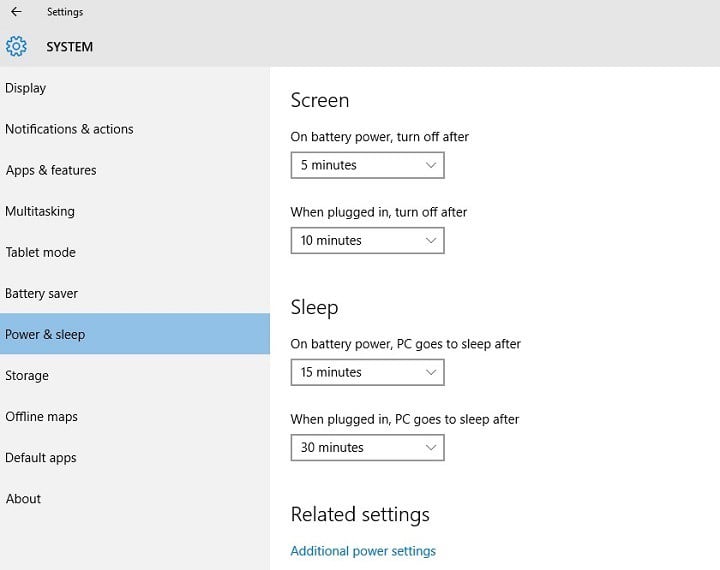 Windows 10は、前のバージョンの8.1と同様に、組み込みの電源とスリープの最適化オプションを備えています。コンピュータがバッテリーで動いているときにディスプレイがオフになるまでの間隔を指定する画面セクションのプルダウンで短い数字を選択してください。
Windows 10は、前のバージョンの8.1と同様に、組み込みの電源とスリープの最適化オプションを備えています。コンピュータがバッテリーで動いているときにディスプレイがオフになるまでの間隔を指定する画面セクションのプルダウンで短い数字を選択してください。
スリープセクションでは、プラグを抜いたときにコンピュータを10〜15分後にスリープモードに入れるように設定します。
Windows 10のバッテリー寿命を延ばすためのサードパーティアプリ
組み込みツールが合わない場合は、電力最適化、バッテリー容量、およびマシンの全体的なパフォーマンス向上に関して強力なツールとなるいくつかのアプリをダウンロードしてみてください。
バッテリーオプティマイザー
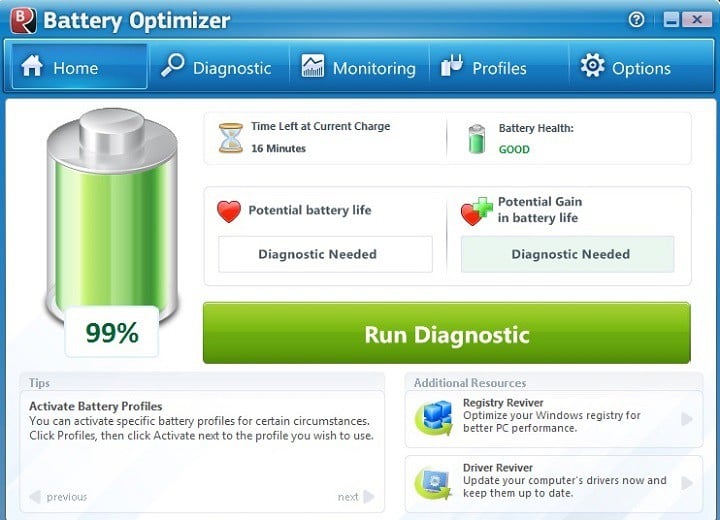 バッテリーオプティマイザーは、充電アウトレットから離れている際に最大のバッテリー容量を確保するために設計されています。長時間プラグを入れずに個人用コンピュータを持ち歩きたいと思っている方が多いでしょう。バッテリーオプティマイザーは、まさにそれを実現します。
バッテリーオプティマイザーは、充電アウトレットから離れている際に最大のバッテリー容量を確保するために設計されています。長時間プラグを入れずに個人用コンピュータを持ち歩きたいと思っている方が多いでしょう。バッテリーオプティマイザーは、まさにそれを実現します。
バッテリーオプティマイザーを使ってシステムタスクやユーザープロファイルを最適化し、PCの最大の電力を保存できます。それに加えて、最も多くバッテリーを消費するハードウェアまたはソフトウェアサービスについての情報も提供され、それを防ぐ方法も教えてくれます。
また、残りのバッテリー時間、システム設定を変更することによるバッテリーライフの増減、簡単なバッテリー使用管理などについて頻繁に更新されます。
バッテリーライフエクステンダー
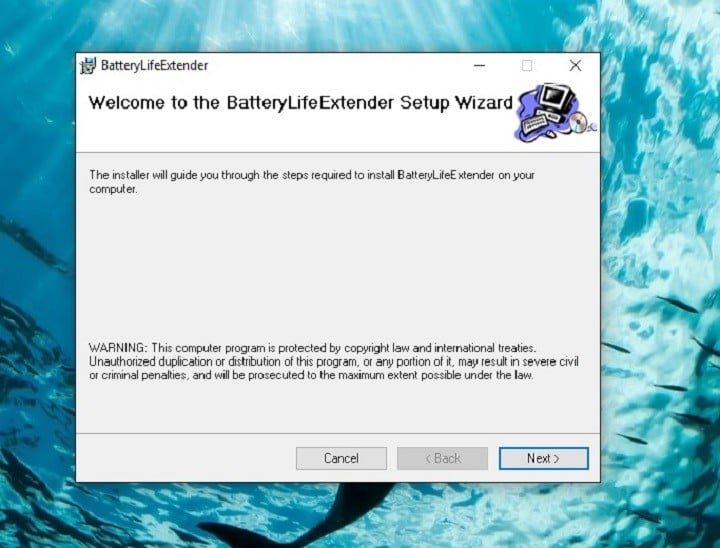 バッテリーライフエクステンダーは、Samsungのノートパソコンを所有している場合の外部バッテリー管理アプリとして最良の選択肢です。このアプリは、ノートパソコンの全体的な活動を最適化し、機器のバッテリーがより効率的に機能するようにします。
バッテリーライフエクステンダーは、Samsungのノートパソコンを所有している場合の外部バッテリー管理アプリとして最良の選択肢です。このアプリは、ノートパソコンの全体的な活動を最適化し、機器のバッテリーがより効率的に機能するようにします。
デバイスを過充電から防ぎ、その寿命を延ばすと同時に、バックグラウンドで動作し、ラップトップのパフォーマンスに影響を与えません。このソフトウェアは、バッテリーの充電レベルを制御することも可能です。
Battery Life ExtenderはSamsungからダウンロードできます(ツールを見つけるにはページの中央までスクロールしてください)。
バッテリーケア
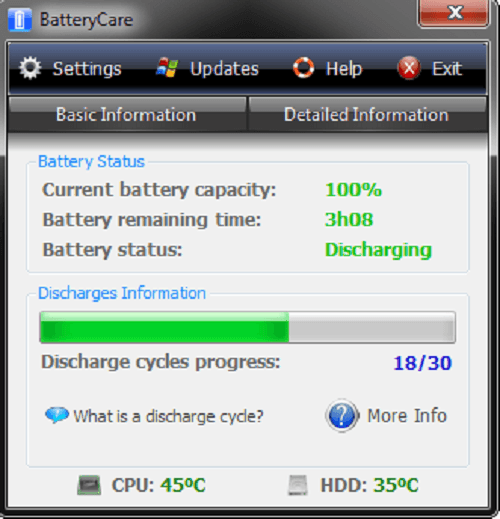 バッテリーケアは、長期間のバッテリー寿命を提供するためにあなたのデバイスのバッテリーを育てる、無料のバッテリー最適化ユーティリティです。不要な電力の流出を防ぎ、放電サイクル、消費レベル、製造業者、摩耗レベル、容量などの要因についての信頼できる統計と分析を提供します。
バッテリーケアは、長期間のバッテリー寿命を提供するためにあなたのデバイスのバッテリーを育てる、無料のバッテリー最適化ユーティリティです。不要な電力の流出を防ぎ、放電サイクル、消費レベル、製造業者、摩耗レベル、容量などの要因についての信頼できる統計と分析を提供します。
他のバッテリーメーターよりも正確です。公式ウェブページには、非技術的なユーザーがノートパソコンのバッテリーがどのように機能するか、そしてデバイスのバッテリーをいかに大切にすることが重要かを理解するための詳細なドキュメントがあります。Windows 10以外にも、Windows 8にも完全に互換性があります。
バッテリーケアには、マシンと使用法に最も適した電力プランを自動的に選択するメカニズムが搭載されており、新しいバージョンは自動的に更新されます。
バッテリーケアは、ツールの公式ページからダウンロードできます。
Save Battery
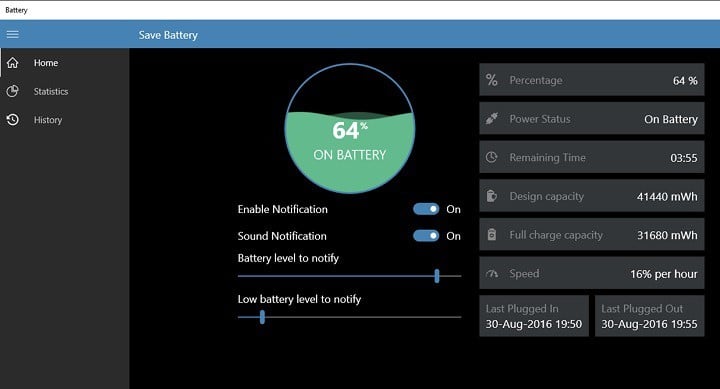 Save Batteryは、画面上にバッテリーの状態と残りの充電時間を表示します。過充電からバッテリーを保護し、バッテリーが完全に充電されたときに通知します。また、バッテリーレベルをカスタマイズしたり、アラームのカスタマイズを追加したりできます。
Save Batteryは、画面上にバッテリーの状態と残りの充電時間を表示します。過充電からバッテリーを保護し、バッテリーが完全に充電されたときに通知します。また、バッテリーレベルをカスタマイズしたり、アラームのカスタマイズを追加したりできます。
音声通知とライブタイルにより、バッテリーの寿命を監視し、バッテリーが急速に消耗しているときに介入しやすくなります。Save Batteryが重要なことを検知したとき、5分ごとにバッテリーの状態を確認する必要はなく、すぐに通知します。
他の機能には、バッテリーの詳細表示、残りのバッテリーバランスタイム、4種類のライブタイル、さまざまな通知タイプ(バッテリーが完全に充電されたとき、バッテリーが少ないとき)が含まれ、ロック画面でのバッテリーレベルのバッジ、バッテリー履歴のエクスポートなどもあります。
Save Batteryは、Windows Storeから無料でダウンロードできます。
ここで私たちのリストを終えます。この文書にリストされているアプリのいくつかをすでに使用したことがありますか?下のコメントセクションであなたの体験を教えてください。
Windows 10でバッテリー寿命を延ばすための効果的なヒント [ガイド]
Windows 10デバイスのバッテリー寿命を改善するための本当に役立つヒントやコツをいくつか紹介します。
1. ワイヤレス接続を無効にする
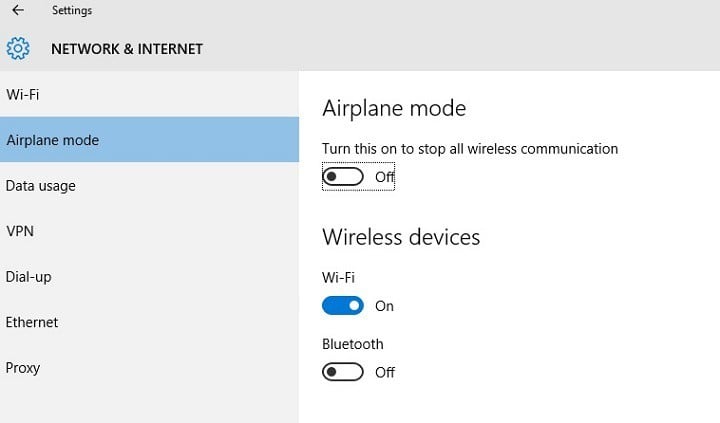 バッテリー使用量と最適化を追跡することに加えて、不要なワイヤレス接続を無効にすることで大きな電力を節約できます。
バッテリー使用量と最適化を追跡することに加えて、不要なワイヤレス接続を無効にすることで大きな電力を節約できます。
これを実行する最も一般的な方法は、ほとんどすべてのモバイルデバイスに埋め込まれている飛行機モードを有効にすることです。これは、Wi-FiやBluetooth接続、GPS、モバイルデータなど、あらゆる種類のワイヤレス通信をオフにするのに役立ち、デバイスのバッテリー寿命を延ばすことができます。
2. PCのディスプレイと電源設定を調整する
2.1. 無 inactive時にディスプレイの期間を短く設定する
設定 > システム > 電源とスリープに移動し、バッテリー電源で、オフにするまでの時間のオプションを選択し、短い期間を選択します。
2.2. ディスプレイの明るさを下げる
設定 > システム > ディスプレイに移動し、照明が変化するときに明るさを自動的に変更をオフにし、スライダーを使って希望する明るさレベルを設定します。
2.3. PCがスリープモードに入るまでの時間を短く設定する
- 設定 > システム > 電源とスリープに移動
- バッテリー電源で、PCがスリープに入るまでの時間を選択し、短い期間を選択します。
2.4. 蓋を使用する
ほとんどのノートパソコンは、蓋を閉じることで自動的にスリープします。ただし、まずこの設定を有効にする必要があります:
設定 > システム > 電源とスリープ > 追加の電源設定 > 蓋を閉じるときに行うことを選択します。
2.5. 電源ボタンを押す
ほとんどのコンピュータは、電源ボタンを押すことでディスプレイをオフにしたり、シャットダウンしたり、スリープしたり、休止状態になったりします。この設定を有効にする方法は次のとおりです:
設定 > システム > 電源とスリープ > 追加の電源設定 > 電源ボタンが行うことを選択します。
2.6. 電源プランを作成する
- 設定 > システム > 電源とスリープ > 追加の電源設定 > 電源プランを作成します。
- バランスまたは電力の節約を選択し、ボックスにプラン名を入力して次へを選択します。
- ディスプレイとスリープオプションを選択し、作成を選択します。
2.7. 暗い背景やテーマを使用する
- 設定 > 個人用設定 > 背景に移動し、暗い画像または暗い単色を選択します。
- テーマについては、設定 > 個人用設定 > テーマ > テーマ設定に移動し、暗いテーマを選択します。
3. データの同期を減らす
メール、カレンダー、連絡先の同期を減らす:
- 設定 > アカウント > メールとアプリのアカウントに移動し、変更したいアカウントを選択し、管理を選択 > メールボックスの同期設定を変更します。
- 新しいメールのダウンロードの下で、より長い同期間隔を選択します。
自分が望む項目だけを同期する:
- 設定 > アカウント > メールとアプリのアカウントに移動し、変更したいアカウントを選択し、管理を選択 > メールボックスの同期設定を変更します。
- 同期オプションの下で、メール、カレンダー、または連絡先を選択してオフにします。
4. ボリュームを下げる
デバイスを完全にミュートすると、バッテリー寿命を延ばすのに役立ちます。映画やビデオを見るときは、音を最小ボリュームレベルに保ちます。また、ヘッドフォンをつなげてバッテリー寿命への影響を減らすこともできます。
5. Wi-FiとBluetoothの設定
Wi-FiとBluetoothはバッテリー寿命を大幅に消耗します。そのため、これらの機能を使用しない場合は、無効にすることを忘れないでください。両方のオプションをオフにする最良の方法は、飛行機モードをオンにすることです。
6. 不要な周辺機器を切断する
マイクロソフト自身が、バッテリーのパフォーマンスを向上させるために、緊急で使用する予定のない周辺機器を接続することを避けることを推奨しています。
したがって、近くの充電 outletが見つかるまで、外付けハードドライブ、インクジェットプリンター、メモリースティック、およびUSB駆動のマグカップウォーマーを放棄することを検討する時が来ました。
さらに、ノートパソコン内に小さなメモリカードがあるだけでも、少しの電力を消耗する可能性があります。
バッテリーのジュースの最後の1滴を有意義に使いたい場合は、接続されている外部マウスを外し、トラックパッドやタッチスクリーン入力に切り替えてみてください。
7. 更新を充電中に行う
時には、最新のWindows 10のアップデートをインストールするのに1時間以上かかることもあります。もちろん、ダウンロードとインストールのプロセスには一定のバッテリー電力が使用されます。デバイスが充電中にアップデートをインストールすることで、時間とバッテリー電力を節約できます。
8. ブラウジングにはMicrosoft Edgeを使用する
マイクロソフトは、Microsoft Edgeを使用してブラウジングすると、他のブラウザと比較してバッテリーが充電ごとに36〜53%長持ちすることを証明する一連のテストを実施しました。













